Tài liệu hướng dẫn, Cài đặt NAS, Control Panel
Hướng dẫn bảo vệ NAS với Antivirus Essential
Antivirus Essential : là ứng dung hoàn toàn miễn phí , nhiều tính năng và nó dễ dàng để cài đặt để bảo vệ thiết bị NAS của bạn . Ứng dung này sẽ tự động kiểm tra cập nhật và quét thiết bị theo lịch trong khi thiết bị DiskStation của bạn không ở chế độ hiệu năng
Mục lục nội dung
Tổng quát
1.Để kiểm tra tình trạng của hệ thống :
Xem thông báo và biểu tượng lớn bên cạnh. Thêm chi tiết được tiết lộ ở cuối cửa sổ. Trạng thái có thể là bất kỳ điều nào sau đây:

- Ready to scan : Quá trình quét đã sẵn sàng để bắt đầu bằng cách nhấp vào bất kỳ nút trên màn hình.
- Initializing Scan : Antivirus Essential đang khởi tạo quy trình quét .
- Updating Virus Definitions : Antivirus Essential đang cập danh sách bộ lọc virus mới nhất.
- Scanning Now : Tiến trình quét đang sẵn sàng lúc này .
- Scan Completed: Tiến trình quét đã hoàn thành , không có virus được tìm thấy
- Virus Processd : Virus đã được tìm thấy và đã được loại bỏ.
- Danger Detected : Virus đã được tìm thấy nhưng không thể quét . Click Try again để chạy lại tiến trình ảnh hưởng đến file .
- Reprocessing Now : ( Tín hiệu xuất hiệu khi bạn click Try again) Antivirus Essential là chạy lại tiến trình đã phát hiện virus cái mà không thể thực hiện ở tiến trình quét lần trước.
2.Để quét file trên Disk Station , chọn một trong những nút dưới đây :

- -Full scan : Quét tất cả file trên DiskStation của bạn để phát hiện mối đe dọa . Nếu thứ thì đó làm cho Disk Station của bạn bị ảnh hưởng bởi virus , chúng tôi đề nghị quét Full scan.
- –Custom scan : Quét thư mục mà bạn chọn. Nếu bạn nghi ngờ một vài thư mục của bạn bị ảnh hưởng của virus, bạn có thể chọn Custom scan.
- –System scan: Tìm kiếm virus cái mà gần như ẩn khỏi phân vùng của hệ thống. System scan đặc biệt hữu ích khi bạn chỉ cần kiểm tra tình trạng hệ thống của bạn mà không cần quét các tập tin trong thiết bị DiskStation của bạn.
*Một số lưu ý khi quét với công cụ ClamAV :
- 1.File có dữ liệu lớn hơn 2048MB( 2GB) sẽ không được quét .
- 2. Tỉ lệ thành công trong việc tìm virus ẩn trong các tệp lưu trữ (như ZIP, RAR, ARJ, Tar, Gzip, Bzip2) sẽ thấp hơn .
- 3.Remote Folder (CIFS) ở trong File Station sẽ không được quét trong khi đang quét ở chế độ Full scan.
Quarantine and Logs:
Khi một virus được phát hiện bởi Antivirus Essential, nó sẽ được di chuyển đến phần Quarantine ( Phần cách li ) . Bạn có cũng có thể click Logs ở bảng bên trái để biết thêm chi tiết.
1.Để quản lí tệp bị cách ly, làm theo một trong những bước dưới đây :

- Click vào Restore để khôi phục tệp đến thư mục trước đây của nó . Bạn có thể tick the check box để thêm file vào danh sách trắng ( while list ) để bỏ qua việc quét khôi phục file sau này.
- Click Delete để loại bỏ vĩnh viễn file được chọn .
- Click Batch Edit để khôi phục hoặc xóa tất cả file đã được cách li.
2.Để quản lí Log , hãy làm theo một trong những thao tác dưới đây :

- Click Clear và chọn file bất kì từ danh sách để làm sạch bản ghi.
- Click Export để xuất ra bản ghi của bạn như file text để lưu trữ trên máy tính của bạn
- Click Filter và chọn hoặc bỏ chọn vào chọn hộp check để kiểm tra các bản ghi phù hợp .
3.Để bỏ qua quét các tập tin nhất định :
Click vào Setting, chọn enable whitelist , chọn tiếp manage list, chọn create, chọn tiếp thư mục cần bỏ qua quét xong bấm OK và bấm close.
Scheduled Scan
Mặc định thì Antivirus Essential sẽ quét thiết bị Disk Station của bạn một tuần một lần khi nó không được sử dụng ( Ví dụ 01:00 am on Sunday). Nếu bạn muốn điều chỉnh điều này ,click Scheduled Scan để thay đổi lịch trình quét của bạn.
1.Để tạo lịch trình quét :

- Click Create và chỉnh sửa loại , ngày và theo thời quan quét của bạn.
- Click OK sau đó click Save .
2.Để bật hoặc tắt tính năng quét theo lịch trình :
Tick Enable hoặc Disabletrong hộp chọn tiếp để quét theo lịch tiếp theo được bật hoặc tắt.
3.Để chỉnh sửa lịch trình quét :
- Chọn lịch trình , click Edit và chọn loại ,ngày và thời gian theo lịch quét của bạn.
- Click OK sau đó nhấn Save.
4. Để loại bỏ lịch trình quét
- Lựa chọn lịch trình và nhấn Delete.
- Nhấn Save để áp dụng thay đổi.
Update
Mặc định thì Aitivirus Essential sẽ update danh sách bộ lọc virus thường xuyên để chắc chắn Disk Station ở dưới sự bảo vệ tốt nhất . Để điều chỉnh, click Update ở bảng bên trái .
1.Để điều chỉnh cách mà Aitivirus Essential cập nhật , làm theo một trong những bước sau đây :
- Click Update now để cập nhật virus ngay bây giờ
- Click Setting trên bảng bên trái và tham khảo Để hệ thống tự động cập nhật bộ lọc virus trước mỗi phiên quét
Setting
Nếu bạn muốn xác định cách các trình xử lý Antivirus Essential xử lý các mối đe dọa hoặc loại trừ hoặc bao gồm các tệp nhất định trong quá trình quét, hãy nhấp vào Cài đặt trên bảng điều khiển bên trái.

1.Để chỉ định cách mặc định khi mà phát hiện virus
Chọn phần Default Processing Method sau đó click Apply
2.Để quét các tập tin nhất đinh :
- Tick Only scan specific file types và click Extension list để thêm file mở rộng vào danh sách
- Tick Close và click Apply để hoàn tất
3.Để hệ thống tự động danh sách bộ lọc virus trước mỗi phiên quét
Tick Update virus definition before scanning sau đó chọn Apply
*Bạn cũng thể tham khảo một số bài viết khác về hướng dẫn sử dụng thiết bị DiskStation của Synology NAS theo liên kết dưới đây Synologyvietnam.vn
MODEL ĐỀ XUẤT
THÔNG TIN LIÊN HỆ: MSTAR CORP
Hotline: 0943199449 – 0909514461
Email: lienhe@mstarcorp.vn
Fanpage: https://www.facebook.com/mstarcorp/
Group hỗ trợ kỹ thuật: https://www.facebook.com/groups/synologyvn/
Website: mstarcorp.vn
Trụ sở: Tầng 1, 75 Hoàng Văn Thụ, phường 15, quận Phú Nhuận, TP. HCM
Chi nhánh Hà Nội : Tầng 11, tòa nhà Zen Tower, 12 đường Khuất Duy Tiến, P.Thanh Xuân Trung, Q. Thanh Xuân, TP. Hà Nội

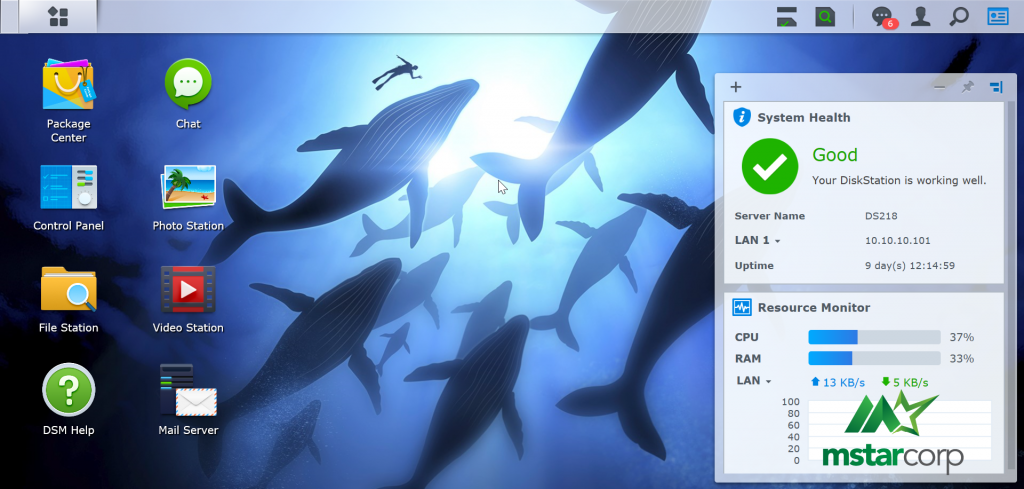







[codfe_posts_related]